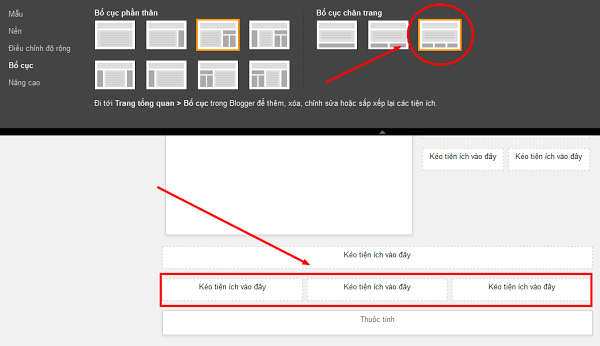Dỡ cài đặt bộ Microsoft Office 2007
How to fix the error: "The language of this installation package is not supported by your system" during Office Products installation? Dỡ cài đặt bộ Microsoft Office 2007 bằng Microsoft Fix it Chú ý Giải pháp Khắc phục sự cố không loại bỏ các chương trình Office riêng lẻ được cài đặt riêng biệt trên máy tính của bạn. Ví dụ: nếu bạn có Microsoft Office Professional 2007 và Microsoft Office Visio 2007, giải pháp Khắc phục sự cố sẽ chỉ loại bỏ Microsoft Office Professional 2007. Visio 2007 sẽ không bị loại bỏ. Ngoài ra, bạn phải khởi động lại máy nếu sử dụng một trong số các giải pháp Khắc phục sự cố. Để dỡ cài đặt gói Microsoft Office 2007 một cách tự động, bấm vào nút hoặc liên kết Khắc phục sự cố này. Bấm Chạy trong hộp thoại Tệp Tải xuống rồi thực hiện theo các bước trong thuật sỹ Khắc phục sự cố. Đối với Windows 8 Fix this problemKhắc phục sự cố này Microsoft Fix it 20052 Đối với Windows 7, Windows Vista, Windows Serve